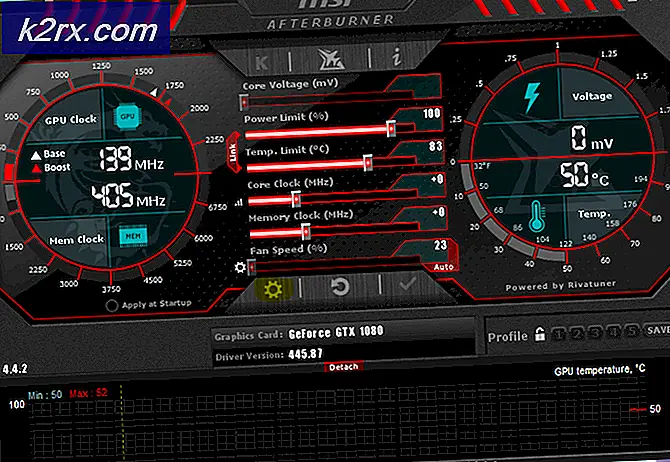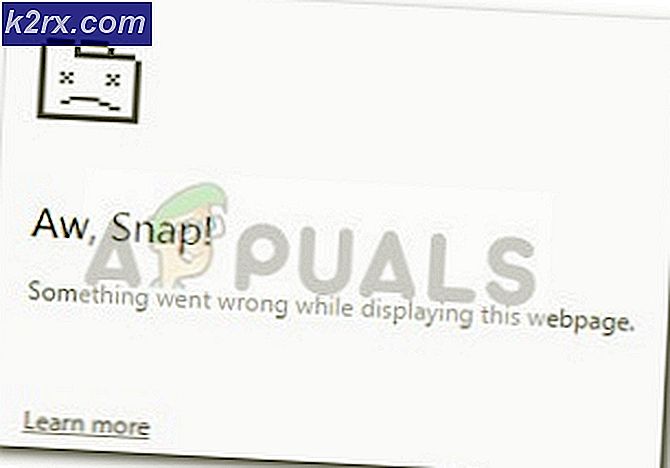Apa itu GODMODE di Windows 10
Mungkin terdengar aneh mendengar tentang GodMode di dalam Windows 10. Windows 10 memiliki sejumlah mode untuk dipilih, tetapi GodMode tidak populer di kalangan pengguna Windows biasa. Orang-orang yang pecandu game, mereka pasti akan mendapatkan istilah ini karena banyak permainan memberikan Tuhan seperti kekuatan termasuk kehidupan tak terbatas, amunisi dan banyak lagi.
GodMode di Windows 10 memberikan banyak kekuatan kepada pengguna karena mereka dapat menyesuaikan pengaturan yang berbeda atau mereka dapat membuat pengaturan mereka sendiri untuk tujuan memiliki pengalaman terbaik dari Windows. Ini menyediakan hampir 262 Tuhan seperti kekuatan kepada pengguna dan semua yang ada di dalamnya dapat diubah. Tampaknya tidak terlalu populer karena GodMode memiliki cara pintas pengaturan sehingga pengguna tidak harus menavigasi ke folder yang berbeda untuk mengubah sesuatu. Jadi, singkatnya, itu setumpuk pengaturan dimasukkan ke dalam satu folder untuk memudahkan aksesibilitas.
Bagaimana Cara Membuat GodMode di Windows 10?
Membuat GodMode di Windows 10 semudah membuat folder baru dan mengganti namanya . Jadi, Anda menebaknya dengan benar. Mudah dan Anda akan memiliki akses ke Tuhan seperti kekuatan di Windows 10. Ikuti langkah-langkah di bawah ini.
1. Buka Desktop Anda dan buat Folder Baru dengan mengklik kanan pada desktop kosong. Anda membuat folder baru ini di mana saja di PC tetapi akan lebih baik untuk membuat di desktop.
TIP PRO: Jika masalahnya ada pada komputer Anda atau laptop / notebook, Anda harus mencoba menggunakan Perangkat Lunak Reimage Plus yang dapat memindai repositori dan mengganti file yang rusak dan hilang. Ini berfungsi dalam banyak kasus, di mana masalah ini berasal karena sistem yang rusak. Anda dapat mengunduh Reimage Plus dengan Mengklik di Sini2. Setelah membuat folder baru, ganti nama folder dengan teks berikut.
GodMode. {ED7BA470-8E54-465E-825C-99712043E01C}3. Teks GodMode dalam kode di atas dapat diganti dengan teks yang Anda inginkan. Setelah menempel teks di atas dan menekan tombol Enter, Anda akan melihat folder baru dengan ikon yang sama dengan panel kontrol . Cukup klik dua kali pada folder dan Anda akan melihat daftar besar pengaturan. Pilih pengaturan apa pun dari daftar dan Anda akan baik-baik saja.
TIP PRO: Jika masalahnya ada pada komputer Anda atau laptop / notebook, Anda harus mencoba menggunakan Perangkat Lunak Reimage Plus yang dapat memindai repositori dan mengganti file yang rusak dan hilang. Ini berfungsi dalam banyak kasus, di mana masalah ini berasal karena sistem yang rusak. Anda dapat mengunduh Reimage Plus dengan Mengklik di Sini